微信保存的文件在哪里找 怎样在微信中查找保存的文件
更新时间:2024-09-23 09:58:43作者:relsound
在微信中保存文件是一种常见的操作,但是很多人可能会遇到找不到保存的文件的困扰,微信保存的文件可以通过在聊天记录中查找,或者直接在文件传输助手中查看。通过这些方法,你可以轻松找到在微信中保存的文件,方便自己查看和管理。希望这些方法能帮助到你,让你更加方便地使用微信保存和查找文件。
步骤如下:
1.手机版微信是大家最常用的,也是交流文件最多了,我们来演示一个示例,首先打开手机版微信。
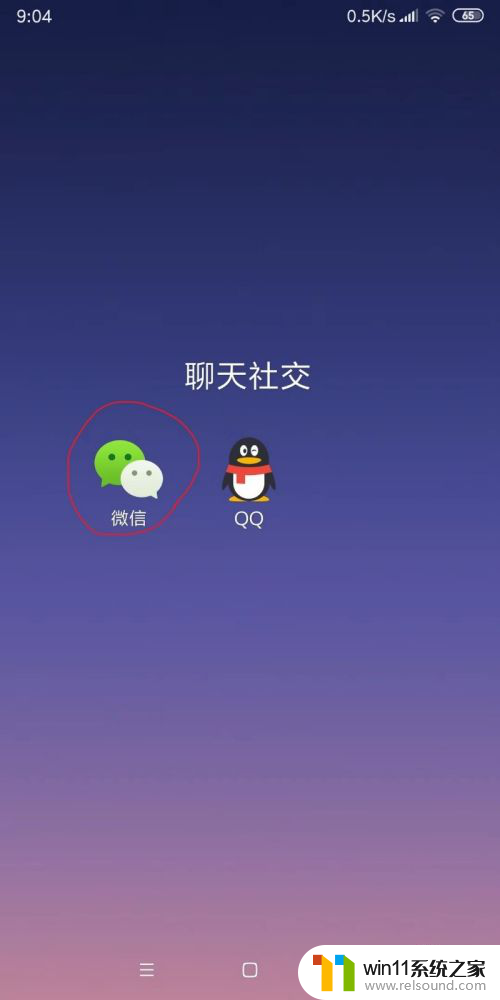
2.找到要保存的文件,点击文件后,微信会自动下载下来。
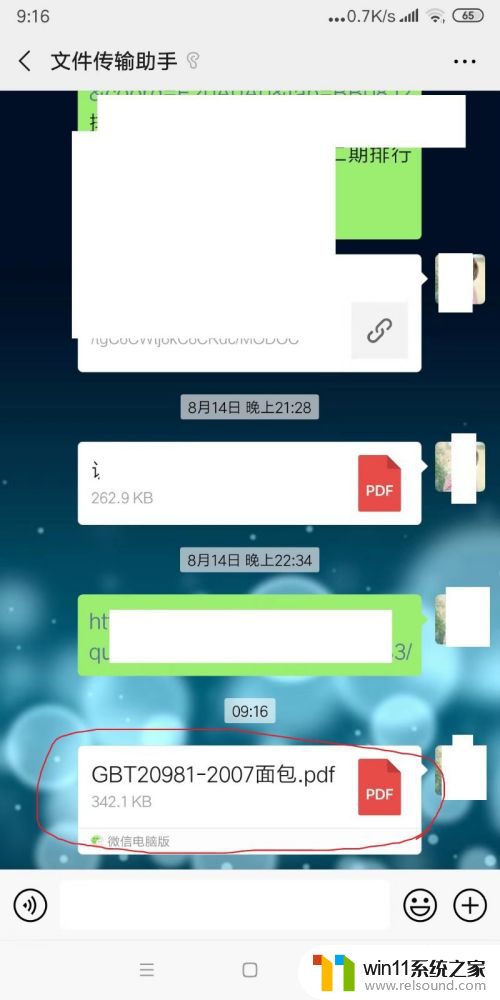
3.点击系统工具里的文件,进入后选择手机。然后进入到路径Tencent>Micromsg>Download,按照时间顺序进行排序就可以找到刚才保存的文件。
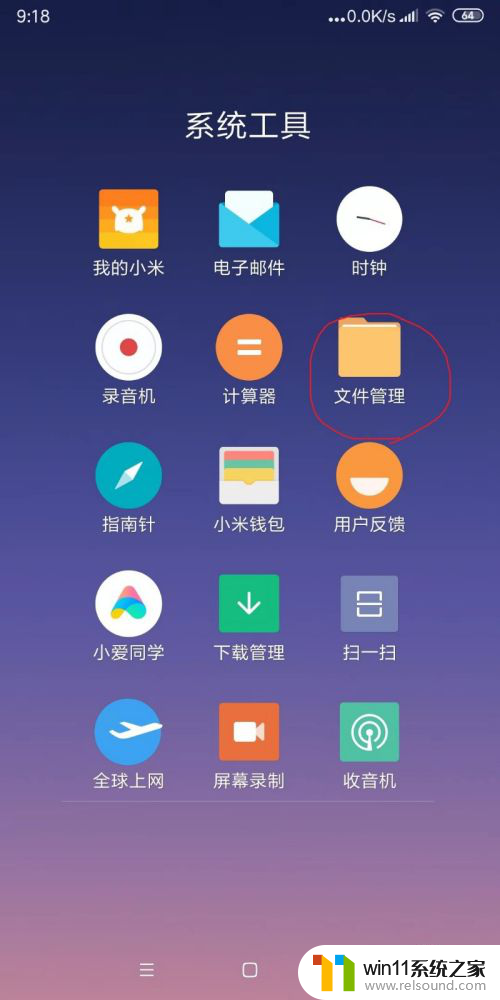
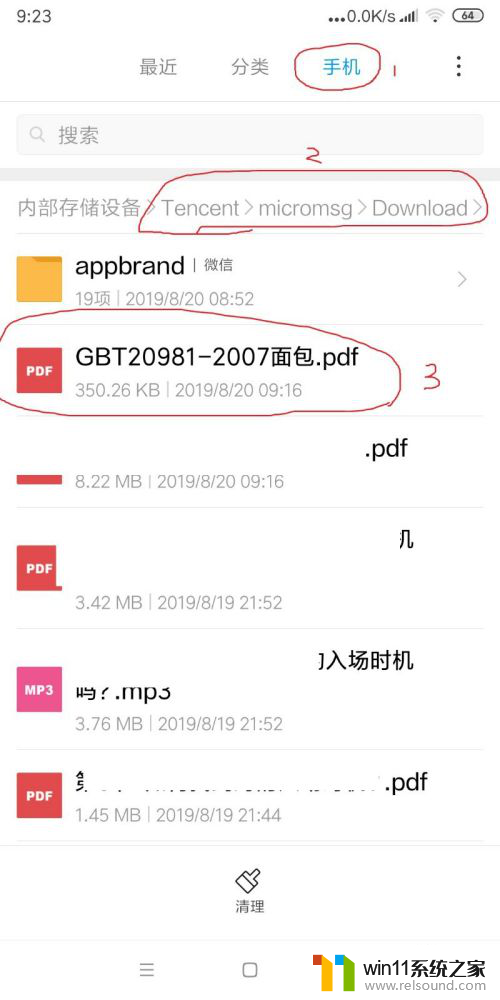
4.如果是照片的话,前面的操作都一样。只是路径有所改变,变为了Tencent>Micromsg>Weixin。
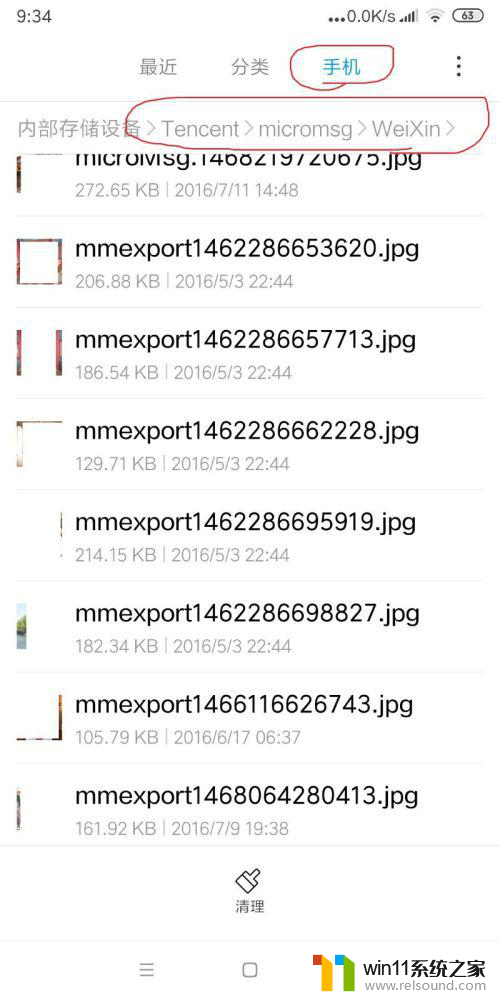
5.接下来说一下电脑版微信的文件存放位置,相对比手机版要好找的多。打开电脑版微信,点击左下角的三条横线,然后点击设置。
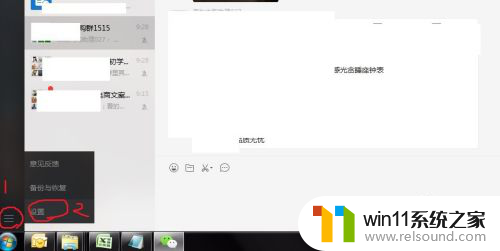
6.在通用设置下就能找到文件管理后面的文件存放的路径地址,点击打开文件夹就可以直达微信保存的文件那里了。
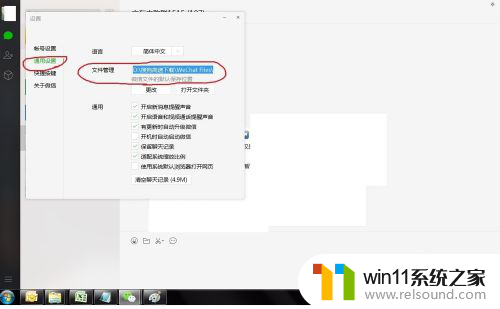
以上是关于在哪里找到微信保存的文件的全部内容,如果您遇到同样的问题,可以参考本文中介绍的步骤进行修复,希望这对大家有所帮助。
微信保存的文件在哪里找 怎样在微信中查找保存的文件相关教程
- 微信消息怎么恢复聊天记录 怎么在微信找回已删除的聊天记录
- qq里面的邮箱在哪里打开 qq邮箱登录步骤
- win10照片编辑后无法保存 win10编辑图片无法保存提示解决方法
- 怎么清理ps暂存盘文件 PS暂存盘清理技巧
- vivo微信视频美颜在哪开 vivo手机微信视频怎么调整美颜效果
- 微星RTX4070台式机显卡信息曝光:显存12GB,将推出双风扇版本
- 国外芯片漏洞频发,国产CPU替代加速,如何保障信息安全?
- 微软举办峰会,大模型赋能网安行业,AI赋能成信息安全胜负手
- win11右键软件程序就自动刷新 Win11右键刷新选项在哪
- 微软因OpenAI受益,而与微软合作最深入的中国公司是谁
- 英伟达新一代AI芯片过热延迟交付?公司回应称“客户还在抢”
- 全球第二大显卡制造商,要离开中国了?疑似受全球芯片短缺影响
- 如何有效解决CPU温度过高问题的实用方法,让你的电脑更稳定运行
- 如何下载和安装NVIDIA控制面板的详细步骤指南: 一步步教你轻松完成
- 从速度和精度角度的 FP8 vs INT8 的全面解析:哪个更适合你的应用需求?
- AMD官方确认全球裁员4% 将更多重心投向AI领域,加速技术升级步伐
微软资讯推荐
- 1 英伟达新一代AI芯片过热延迟交付?公司回应称“客户还在抢”
- 2 微软Win11将为开始菜单/任务栏应用添加分享功能,让你的操作更便捷!
- 3 2025年AMD移动处理器规格曝光:AI性能重点提升
- 4 高通Oryon CPU有多强?它或将改变许多行业
- 5 太强了!十多行代码直接让AMD FSR2性能暴涨2倍多,性能提升神速!
- 6 当下现役显卡推荐游戏性能排行榜(英伟达篇)!——最新英伟达显卡游戏性能排名
- 7 微软发布Win11 Beta 22635.4440预览版:重构Windows Hello,全面优化用户生物识别体验
- 8 抓紧升级Win11 微软明年正式终止对Win10的支持,Win10用户赶紧行动
- 9 聊聊英特尔与AMD各自不同的CPU整合思路及性能对比
- 10 AMD锐龙7 9800X3D处理器开盖,CCD顶部无3D缓存芯片揭秘
win10系统推荐